После того как создали данный вырез, перейдем к следующему этапу. Выполним построение кармана в соответствии с заданными размерами. Для этого выбираем Create /Solid/Cut/Revolve/Solid/Done (рис.1) /One Side/Done(рис.2), после этого нужно указать плоскость, на которой будем чертить (рис.3,4), далее выбираем направление выреза (Flip) (рис.5) , после Okay/ выбрать расположение плоскости (рис.6), щелчком мыши указать плоскость, после этого фигура развернется. Выбираем Sketch/Yes . Теперь нарисуем контур кармана при помощи команды Circle(Center/Point), выбранного из меню, представленного на рис.7 . Рисуем 2 полуокружности, совмещаем их, обводим нужный контур (Arc/3Point/Done Sel), удаляем ненужную часть (в Menu Manager выбираем Delete, щелчком мыши указываем то, что будем удалять, затем нажимаем Done) (рис.8).
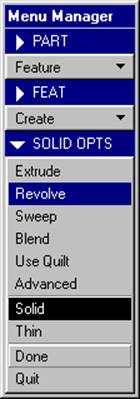
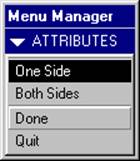
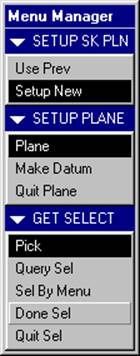
рис.1 рис.2 рис.3
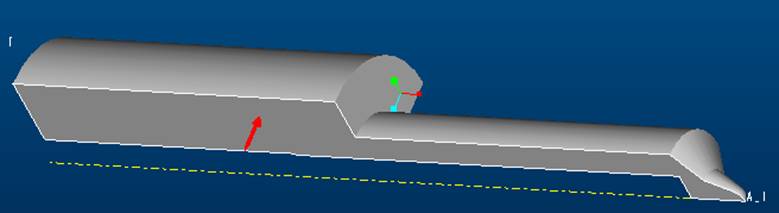 рис.4
рис.4
После того как все подготовлено к вырезу, наносим ось вращения, указываем угол поворота (90), нажимаем Done(рис.9).
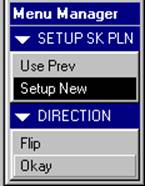
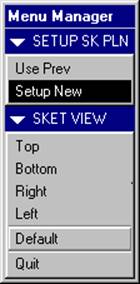
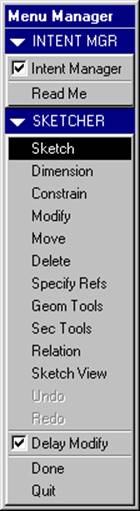
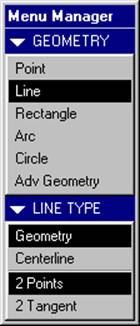
рис.5 рис.6 рис.7
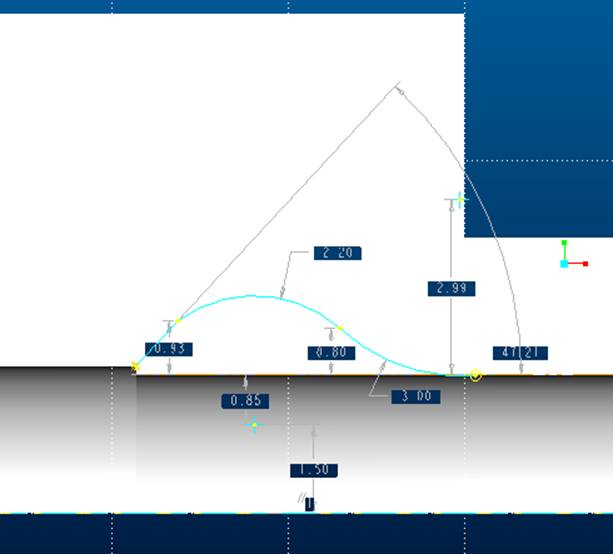
рис.8
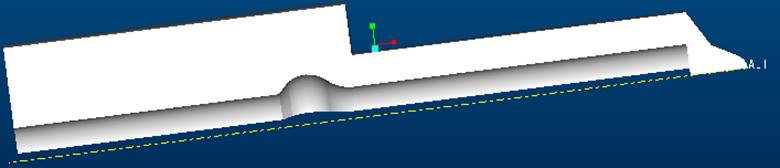 рис.9
рис.9
Аналогичным образом, как показано выше, делаем вырез, представленный на рис.10, для этого нарисуем его как показано на рис.11.(делаем это с помощью команды Line)
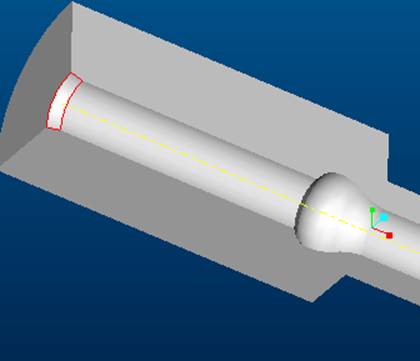
рис.10
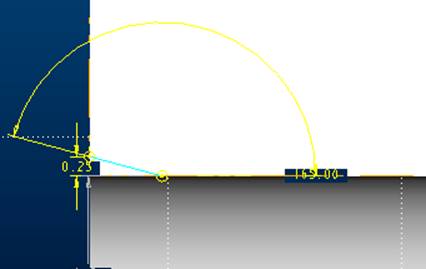
рис.11
Далее сделаем вырез в носовой части распылителя (рис.12). Нарисуем контур как показано на рис.13, вырежем его аналогичным образом, как было описано выше. Сделаем зеркальное отражение полученной детали(Feat/Create/Mirror Geom указываем плоскость , относительно которой будет производиться отражение и Ok.) рис.14
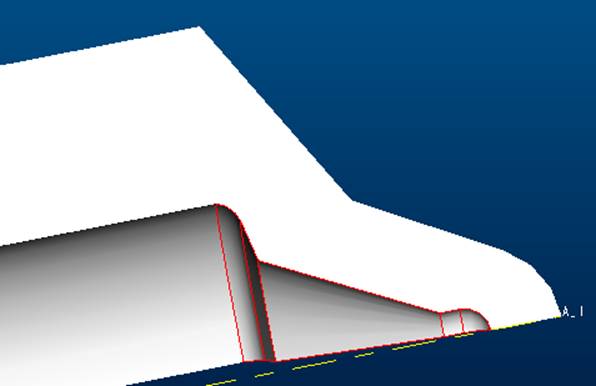
рис.12
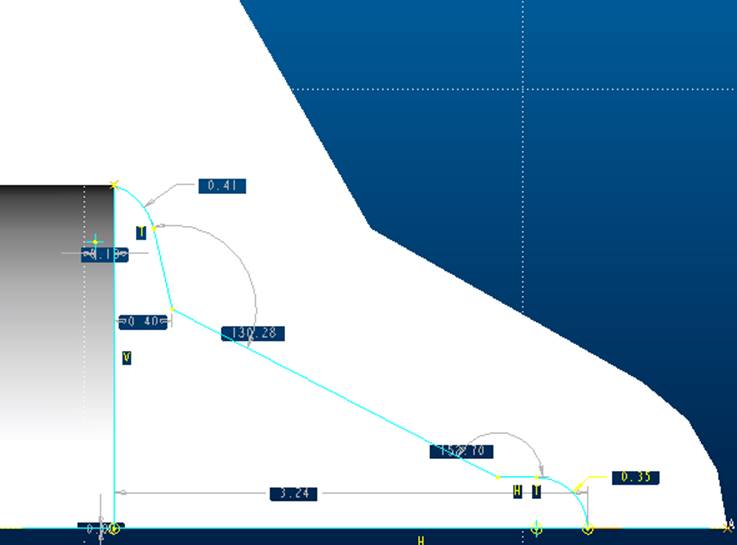 рис.13
рис.13
После этого сделаем отверстие (Hole) на задней стенке. Для этого выбираем Feature/Solid/Hole в меню, показанных на рис.22-25.Указываем плоскость относительно которой будет вырезаться отверстие. Затем указываем еще 2 вспомогательных плоскости, а на запросы указываем расстояния от этих плоскостей до центра нашего отверстия. Затем выбираем One Side/Blind на запросы вводим глубину отверстия и его диаметр. В соответствии с заданным описанием выполняем отверстие, изображенное на рис.15-16. Затем сделаем вырез рис.17-19.После сделаем еще одно отверстие рис.20, 25. После выполнения наклонного отверстия рис.20, сделаем зеркальное отображение. В дальнейшем аналогичным образом сделаем отверстия рис.25,27,31.
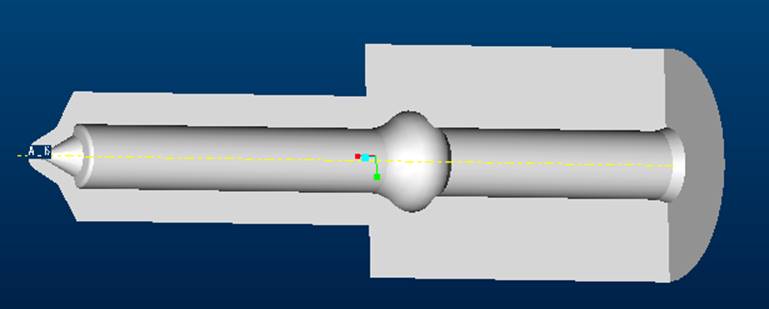 рис.14
рис.14
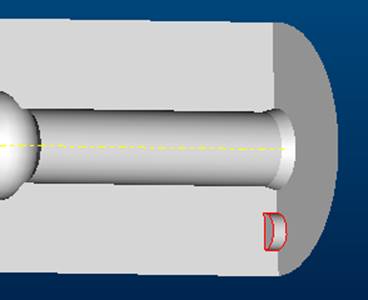
рис.15
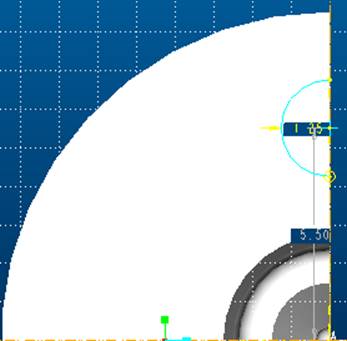
рис.16
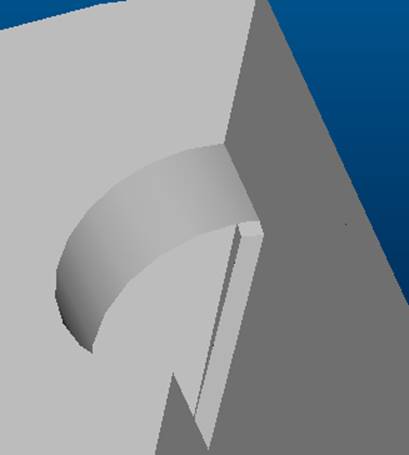
рис.17
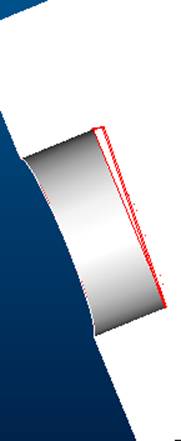
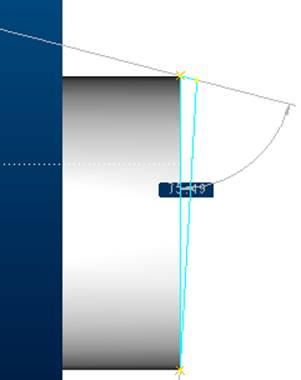
рис.18 рис.19
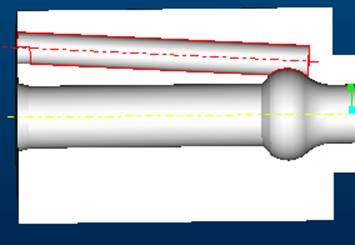
рис.20
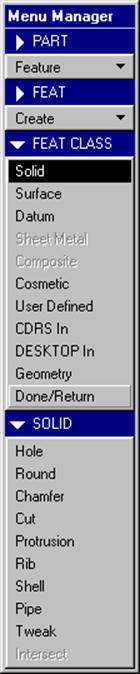
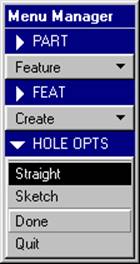
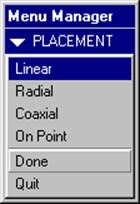
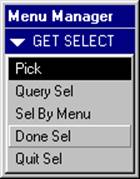
рис.21 рис.22 рис.23 рис.24
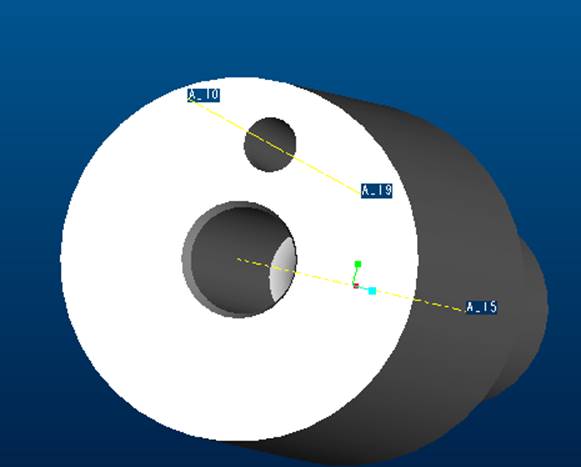
рис.25
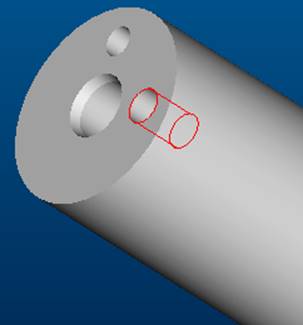
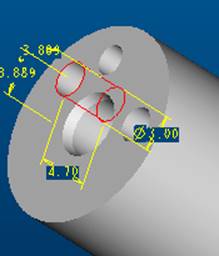
рис.26 рис.27
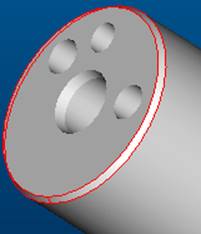
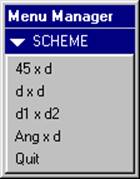
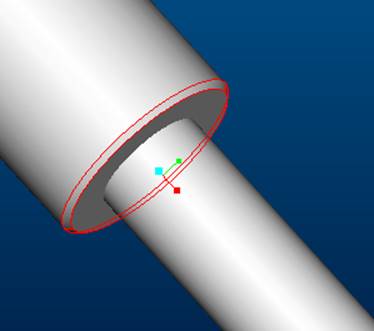
рис.28 рис.29 рис.30
Теперь сделаем необходимые фаски. Для этого нажимаем Feat/Create/Chamfer/Edge/далее указываем как на рис.29 Ang x d, указываем диаметр фаски, угол, указываем щелчком мыши, где нужно сделать фаску/Done Sel/Done Refs/указать грань (окружность по которой делается фаска)/DoneSel/DoneRefs.Рис.28,30. Далее выполняем скругление (Round), для этого выбираем Feat/Create/Round/Simple/Done/Constant/EdgeChain/Done/указать, где сделать скругление /Done/вводим радиус скругления/OK.Рис.32. Корпус распылителя готов (рис.33-34).
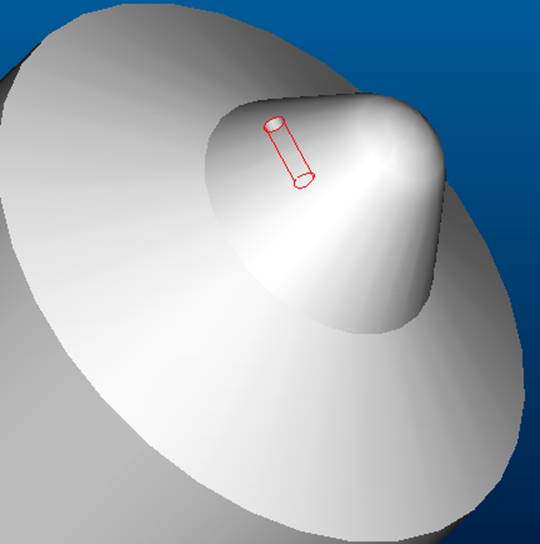
рис.31
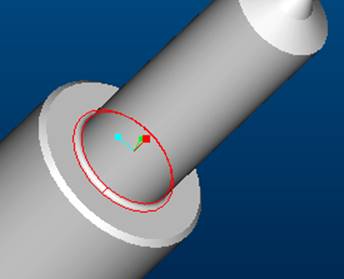
рис.32
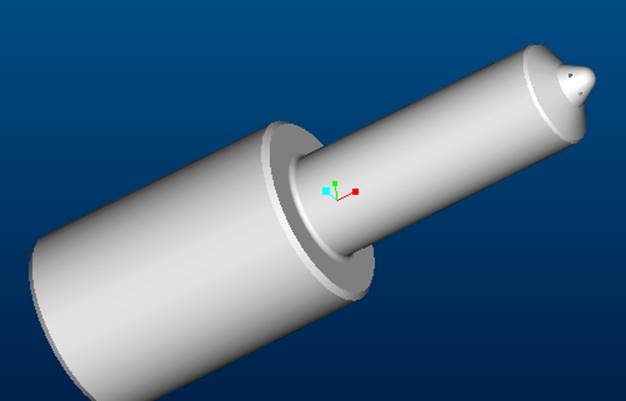
рис.33
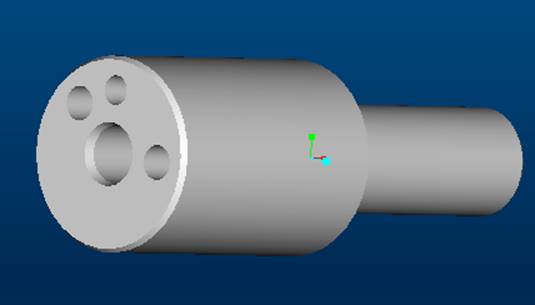
рис.34
2.5 Топология сети АЗПИ
![]()
![]()
![]()
|
|
|
|
|
![]() Два
switch
Два
switch
1)16 портов
![]()
![]() 2) 24
порта
2) 24
порта
Оптоволокно
Уважаемый посетитель!
Чтобы распечатать файл, скачайте его (в формате Word).
Ссылка на скачивание - внизу страницы.